Настройки курса
Преподаватель или другой пользователь, имеющий возможность обновлять настройки курса, может изменить настройки курса в меню Навигация по курсу > Настройки в боковом меню (правом или левом зависит от темы оформления). В Moodle версии 4.0 и выше кнопка перехода в настройки курса в находится в горизонтальном меню курса:

Общее
Полное название курса
Это название курса. Оно отображается в виде ссылки в списках курсов на главной странице, на панели мониторинга и в отчетах. Оно также используется в строке заголовка браузера при просмотре курса.
В Центре Пуск МФТИ требуется, чтобы полное название курса совпадало с названием курса в соответствующей ДПП. При обнаружении расхождения любой пользователь с правами редактирования курса должен устранить несоответствие.
Возможность moodle/course:changefullname определяет, может ли пользователь редактировать полное название курса.
Краткое название курса
В некоторых учебных заведениях существует система сокращения названий курса, например, BP102 или COMMS.
Если в вашей организации нет системы сокращения названий курса, придумайте просто сокращенное название. Он будет использоваться в нескольких местах, где длинное название неуместно, например, в навигационном блоке. Очень желательно, чтобы сокращенное название было понятно студентам и другим участникам обучения.
Возможность moodle/course:changeshortname определяет, может ли пользователь редактировать краткое название курса.
По умолчанию в списке курсов отображаются только полные названия курсов. Однако администратор может включить отображение и коротких названий, если это необходимо, установив флажок в разделе Администрирование > Внешний вид > Курсы.
Категория курса
Администратор сайта, возможно, создал категории курсов, чтобы помочь преподавателям и студентам легко находить нужные курсы. Категории курсов могут быть отражены в Navigation block. При настройке курса вам нужно выбрать нужную категорию в выпадающем списке, если у вас есть такое право.
Возможность moodle/course:changecategory определяет, может ли пользователь редактировать категорию курса.
Видимость курса
Здесь вы можете полностью скрыть свой курс. Он не будет отображаться в списке курсов, за исключением пользователей с правами управляющих, создателей курсов, преподавателей и других, у которых есть возможность просматривать скрытые курсы. Даже если студенты попытаются получить прямой доступ к URL-адресу курса, им не будет разрешено войти.
Функция hide/show courses определяет, имеет ли право пользователь скрыть курс.
Скрыть курс до даты начала /Скрыть курса после даты окончания
Если ваш администратор разрешит в запланированных заданиях показывать курсы по дате начала (\core\task\show_started_courses_task) и скрывать курсы по дате окончания (\core\task\hide_ended_courses_task), то курс станет видимым для студентов только после даты начала курса и/или курс будет скрыт от студентов в начале курса. дата окончания. Более подробную информацию смотрите во всплывающих подсказках, которые появляются при наведении курсора на иконку знака вопроса в голубом кружке справа от термина, например:
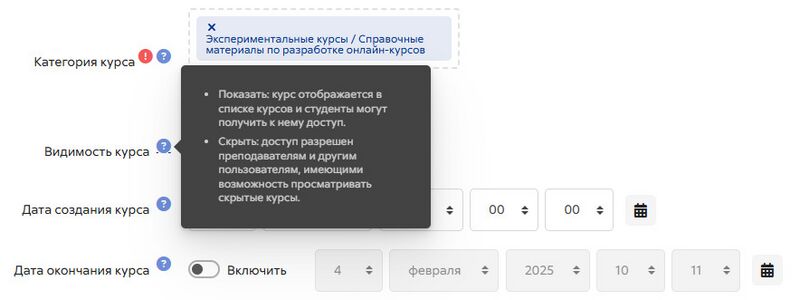
Дата начала курса
Этот параметр влияет на отображение журналов и тематических дат в еженедельном формате.
Если вы используете формат курса по неделям, дата начала будет указана в первом разделе курса. Например, при выборе даты 27 июля в первом разделе будет отображаться «27 июля - 2 августа» (если для этого раздела выбрано отображение по умолчанию).
Эта настройка повлияет на отображение журналов. Это будет самая ранняя возможная дата, когда будет отображаться активность в журнале.
Эта настройка не повлияет на курсы, использующие форматы, не связанные с датами.
СОВЕТ: Если ваше учебное заведение работает по недельному графику, вы можете рассмотреть возможность установления даты начала занятий в первый день недели, например, в понедельник. Пожалуйста, обратите внимание, что первый день недели задается в файле langconfig для вашего языка и может отличаться от понедельника по умолчанию в английском языковом пакете.
СОВЕТ: Как правило, если у вашего курса нет реальной даты начала, установите дату на вчерашний день и используйте параметр доступности, чтобы показать курс студентам.
СОВЕТ: Ознакомьтесь с настройками самостоятельной регистрации на курс, чтобы запретить студентам записываться на курс раньше определенной даты/времени.
Дата окончания курса
Дата окончания курса используется для определения того, следует ли включать курс в список курсов пользователя. Когда дата окончания истекает, курс больше не отображается в блоке навигации, но отображается как прошедший в обзоре курса на информационных панелях учащихся.
Дата окончания курса также используется для расчета периода хранения до удаления данных.
Она также может использоваться в пользовательских отчетах, например, в отчетах о действиях в течение всего курса.
Пользователи по-прежнему могут посещать курс после даты окончания; дата не ограничивает доступ.
Рассчитайте дату окончания по количеству разделов
Только для курсов в недельном формате дата окончания курса может быть рассчитана автоматически на основе даты начала курса и количества разделов. Если разделы (недели) курса добавляются или удаляются, дата окончания курса меняется автоматически. Если установлен флажок «Рассчитать дату окончания по количеству разделов», дату окончания курса невозможно будет установить вручную.
Идентификационный номер курса
Идентификационный номер представляет собой буквенно-цифровое поле, не обязательное для заполнения. Как правило, студенты его не видят.
У него есть несколько возможных применений. Однако его можно использовать для сопоставления этого курса с идентификатором внешней системы, как идентификатор вашего каталога курсов, или использовать в модуле сертификата в качестве поля для печати.
Возможность moodle/course:changeidnumber определяет, может ли пользователь редактировать идентификационный номер.
Описание
Описание курса
Краткое описание отображается на странице со списком курсов. Это поле используется при поиске курса, а также отображается в блоке описания курса/сайта.
Возможность moodle/course:changesummary определяет, может ли пользователь редактировать описание курса.
Изображение курса
К краткому изложению курса могут быть прикреплены изображения (и, если это разрешено администратором, файлы других типов). Они будут доступны любому пользователю, даже не имеющему отношения к курсу, так же, как название курса и/или краткое изложение. Только пользователи с возможностью moodle/course:changesummary capability могут загружать/изменять файлы с изображением курса. Обратите внимание, что если это запрещено администратором, то окно для загрузки изображений не появится.
По умолчанию в качестве файлов резюме курса разрешены только файлы типов jpg, gif и png. Администратор может изменить разрешенные типы файлов в разделе Администрирование > Внешний вид > Курсы.
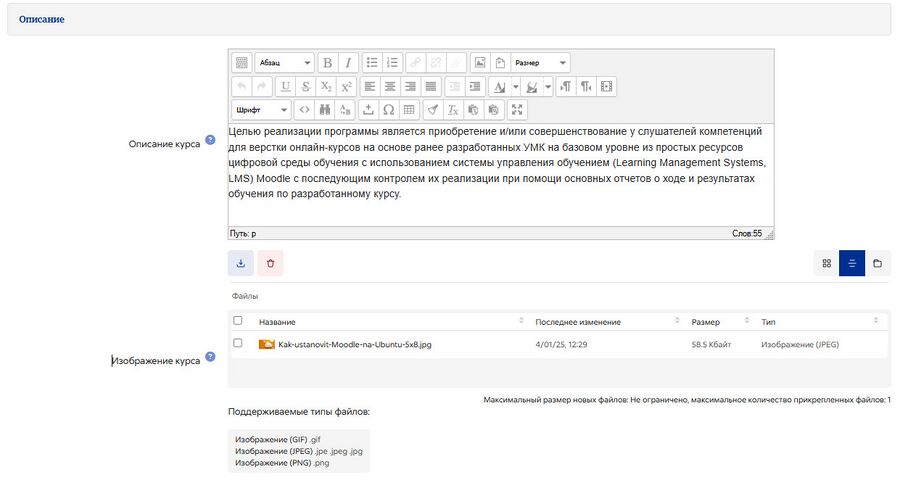
Формат курса
Формат
См. материал Формат курсов (основную страницу и страницы о каждом формате).
Отображение скрытых секций
Эта опция позволяет вам выбрать способ отображения скрытых разделов вашего курса для студентов. По умолчанию отображается небольшая область (в свернутом виде, обычно серого цвета), указывающая, где находится скрытый раздел, хотя они по-прежнему не могут видеть скрытые действия и тексты. Это особенно полезно в еженедельном формате, чтобы не пропускать занятия в свободное от занятий время, или если у вас есть тесты, которые вы не хотите показывать студентам заранее.
СОВЕТ: По вашему желанию, эти недоступные элементы могут быть полностью скрыты, так что учащиеся даже не узнают, что разделы или упражнения курса скрыты.
Представление курса
Настройка макета курса (представление) определяет, будет ли весь курс отображаться на одной странице или разделен на несколько страниц.
Преподаватели могут выбрать из выпадающего списка, хотят ли они показывать все разделы на одной странице в привычном формате прокрутки или показывать по одному разделу на странице, переходя к другим разделам с помощью стрелок навигации и выпадающего меню в нижней части экрана:
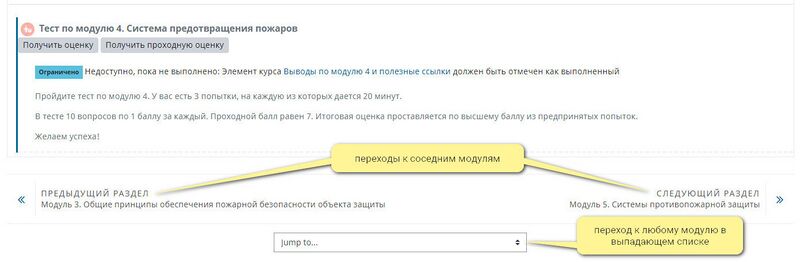
Если выбран один раздел на странице, страница курса будет сокращена до списка ссылок на отдельные разделы. Пользователи нажимают на заголовок раздела, чтобы получить доступ к нему на его собственной странице.
Внешний вид
Этот раздел настроек по умолчанию скрыт. При разворачивании можно видеть следующие опции:
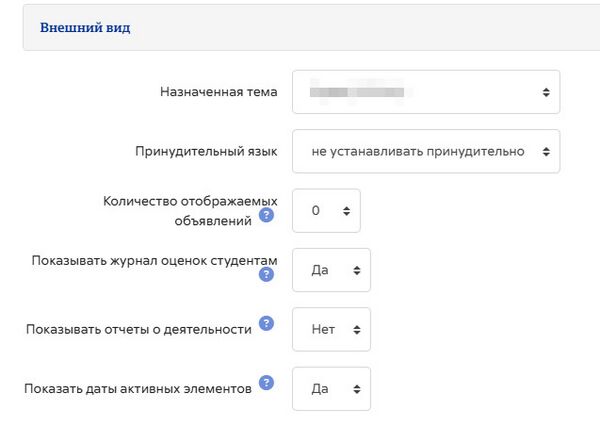
Назначенная тема
Если администратор сайта разрешил преподавателям задавать тему курса, на сайте появится это выпадающее меню со списком тем. Преподаватели могут использовать его, чтобы выбрать другой вид/дизайн курса, отличный от остальной части сайта Moodle.
Принудительный язык
Если вы принудительно устанавливаете язык курса, интерфейс Moodle в этом курсе будет на этом конкретном языке, даже если язык платформы в целом другой и если студент выбрал другой предпочтительный язык в своем личном профиле.
По умолчанию преподаватели и управляющие курсом имеют возможность устанавливать принудительный язык moodle/course:forcelanguage для своих студентов. Администраторы могут отключить эту возможность, если они не хотят, чтобы преподаватели / управляющие курсом делали это.
Количество отображаемых объявлений
Определяет, сколько последних объявлений с форума объявлений должно отображаться в блоке «Последние объявления».
Если в курсе не требуется форум объявлений, этот параметр следует обнулить.
Показать журнал оценок студентам
Здесь вы можете решить, разрешать ли студентам просматривать ссылку на оценки (обычно это кнопка в горизонтальном меню курса). Если в вашем курсе не используются задания с оценками, имеет смысл отключить эту опцию. Если используются оценки, а эта ссылка отключена, учащиеся по-прежнему могут видеть свою оценку за само действие, например за выполнение задания.
Показывать отчеты о деятельности
Здесь вы можете решить, показывать ли учащимся отчеты об их активности. Однако это приводит к большой нагрузке на сервер, поэтому по умолчанию эта настройка отключена.
Показать даты активных элементов
Рекомендуется показывать даты, когда активные элементы являются доступными.
Файлы и загрузки
Этот раздел настроек по умолчанию скрыт. При разворачивании можно видеть опцию с выпадающим списком, который позволяет установить наибольший размер файла, который студенты могут загрузить на курс. Администратор сайта может определить размеры, доступные для выбора преподавателя.
Преподавателям, управляющим или другим пользователям может быть разрешено загружать файлы, размер которых превышает максимальный, предоставив им возможность moodle/course:ignorefilesizelimits.
PDF шрифт
Если текст на вашем языке (например, китайском, японском, корейском, иврите или арабском) отображается в виде ???? в загруженных PDF-файлах, например, в материалах для выполнения заданий или отчетах, вы можете выбрать свой язык для использования шрифта PDF.
Обратите внимание, что этот параметр доступен только в том случае, если администратор сайта включает шрифты PDF в разделе Администрирование сайта > Общие > Языковые настройки и указывает шрифты для языков, используемых на вашем сайте, в $CFG->pdfexportfont в config.php.
Примечание: на платформе Центра Пуск этот параметр отключен, но может быть включен по запросу пользователей.
Отслеживание завершения
Этот раздел настроек по умолчанию скрыт.
Для завершения элементов курса необходимо включить отслеживание завершения. Критерии завершения курса в целом также могут основываться на значениях завершения элементов, установленных в настройках каждого из них.
Группы
Этот раздел настроек по умолчанию скрыт. При разворачивании можно видеть следующие опции:
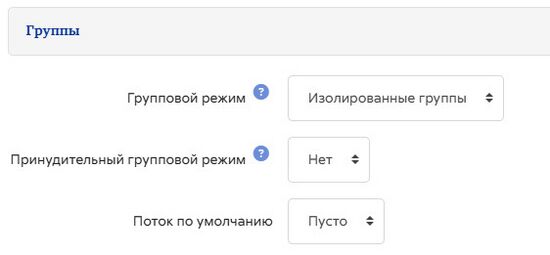
Групповой режим
Здесь вы можете выбрать групповой режим на уровне курса с помощью выпадающего меню. Можно выбрать «Нет групп», «Изолированные группы» и «Видимые группы». Выбранная настройка будет групповым режимом по умолчанию для всех элементов, определенных в рамках этого курса. Настройка группы может влиять на то, что пользователи видят в списке участников и с кем они могут взаимодействовать в ходе обучения.
Принудительный групповой режим
Если групповой режим является «принудительным» на уровне курса, то этот конкретный групповой режим будет применяться к каждому элементу в этом курсе. Это переопределит все элементы, для которых могут быть установлены специальные групповые настройки.
Поток по умолчанию
Если потоки включены, то может быть установлен поток по умолчанию для всего курса.
Переименование ролей
В этом разделе можно установить новые названия для различных ролей участников курса. Например, в системе ДПО нет студентов, а в вузе ― учителей.
Тэги
Преподаватели могут добавлять здесь теги курса, как новые, так и официальные. Дополнительную информацию смотрите в разделе Использование тегов.
Настраиваемые поля курса
Если администратор сайта разрешил создание дополнительных полей курса в разделе Администрирование сайта > Курсы > Настройки по умолчанию > Пользовательские поля курса, то преподаватели могут создавать в настройках курса дополнительные поля.
Примечание: на платформе Пуск создание дополнительных полей в настройках курса отключено, преподаватели не могут это сделать. Однако на уровне платформы созданы следующие дополнительные поля, полезные при реализации курса и выдаче документов об образовании, в т.ч. автоматических сертификатов внутри самих курсов:
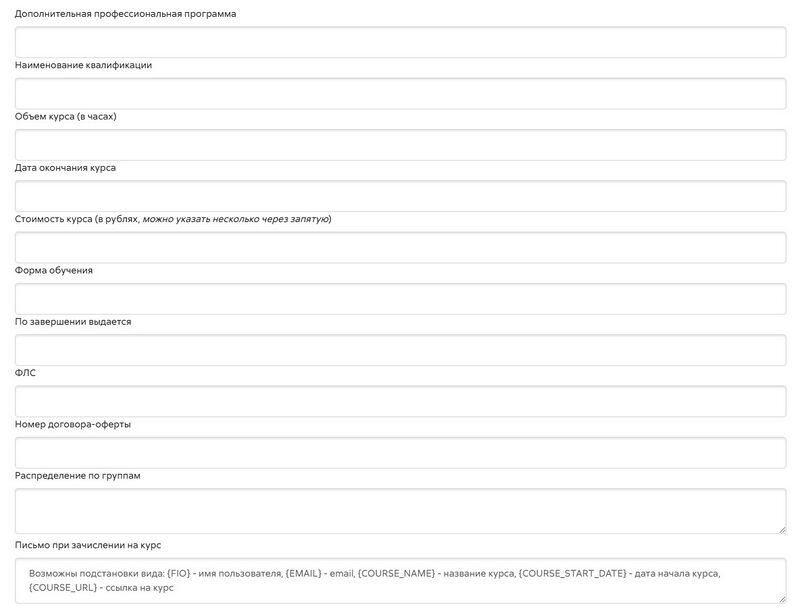
Настройки администрирования сайта
Администратор может установить настройки курса по умолчанию в меню Администрирование сайта > Курсы > Настройки курса по умолчанию.
Для всех курсов на сайте можно задать максимальное количество недель/тем. Значение по умолчанию ― 52.
Пользовательские поля курса могут быть добавлены в разделе Администрирование сайта > Курсы > Пользовательские поля курса, а затем настроены преподавателем в настройках курса. Именно такие поля показаны на скриншоте выше.
Запрет на редактирование настроек курса преподавателями
Любое или все перечисленные поля: полное название курса, краткое название, идентификационный номер и категория, краткое содержание, ― могут быть заблокированы, чтобы преподаватели не могли их редактировать.
Чтобы сделать это:
- Зайдите в раздел Администрирование сайта > Пользователи > Разрешения > Определение ролей.
- Нажмите на значок редактирования напротив роли преподавателя.
- Измените любые/все возможности moodle/course:changefullname, moodle/course:changeshortname, moodle/course:changeidnumber, moodle/course:changecategory, moodle/course:changesummary с «разрешено» на «не установлено».
- Нажмите кнопку «Сохранить изменения» в нижней части страницы.